
วิธีที่ 1: ข้อมูลดิจิตอล Canon EOS
ผู้ที่ชื่นชอบสร้างแอปพลิเคชันโดยเฉพาะเพื่อตรวจสอบสถานะการเตรียมการถ่ายภาพของการผลิตซึ่งช่วยให้คุณค้นหาข้อมูลทั้งหมดที่คุณสนใจ
ดาวน์โหลด Canon EOS Digital Info จากเว็บไซต์อย่างเป็นทางการ
- ดาวน์โหลดยูทิลิตี้ให้กับคอมพิวเตอร์ของคุณและแกะออก
- เชื่อมต่อกล้องของคุณกับพีซีด้วยลวดที่สมบูรณ์และรอจนกว่าจะได้รับการยอมรับจากระบบ หากอุปกรณ์เชื่อมต่อเป็นครั้งแรกไดรเวอร์จะถูกติดตั้ง
- ในการเรียกใช้ข้อมูลดิจิตอล Canon EOS และคลิกที่ปุ่ม "เชื่อมต่อ"
- รอจนกว่าเครื่องมือจะประมวลผลข้อมูลหลังจากนั้นคุณจะมีรายการข้อมูลที่สมบูรณ์เกี่ยวกับเครื่อง ทันทีไมล์สะสมสามารถพบได้จากกราฟ "เคาน์เตอร์ชัตเตอร์"
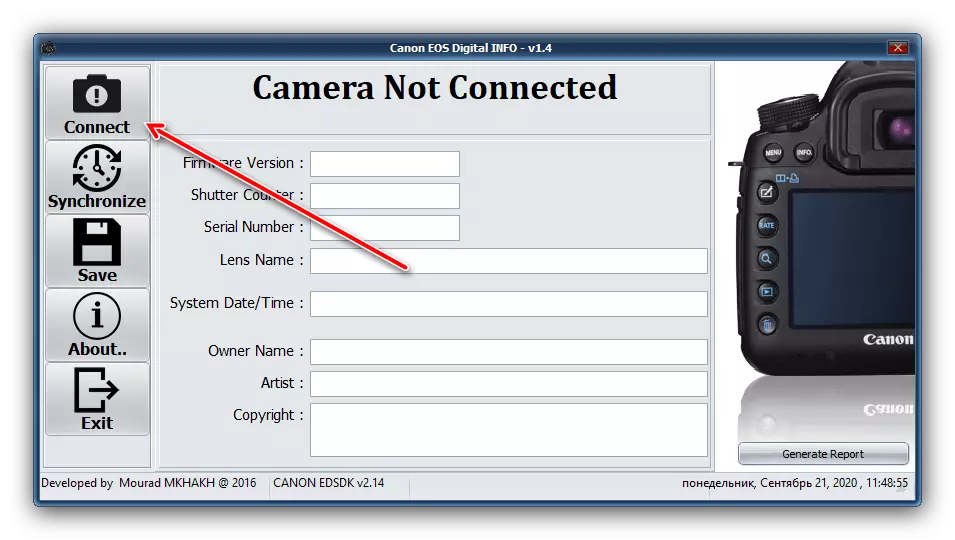
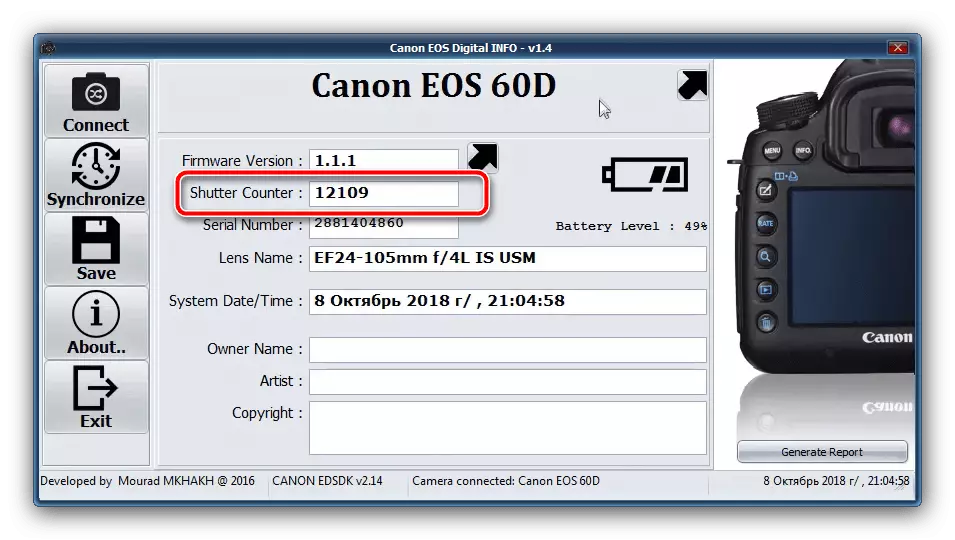
การแก้ปัญหาที่ถือว่าสะดวกและมีประสิทธิภาพดังนั้นเราจึงแนะนำให้ใช้งานก่อน
วิธีที่ 2: eosinfo
หากในวิธีแรกที่คุณไม่เหมาะกับคุณบางอย่างคุณสามารถใช้แอปพลิเคชัน eosinfo - มีคุณสมบัติเดียวกันกับวิธีการรักษาของผู้ผลิตและทำงานโดยตรงกับข้อมูลกล้องและไม่ใช่ข้อมูลจากภาพ
ดาวน์โหลด Eosinfo จากเว็บไซต์อย่างเป็นทางการ
- ไปที่ลิงค์ที่แนะนำด้านบนเลื่อนไปที่บล็อก "Windows" แล้วคลิกที่รายการ "ที่นี่"
- ติดตั้งโซลูชันกับคอมพิวเตอร์ แต่ไม่เริ่มทำงาน
- เชื่อมต่อพีซีและกล้องและตรวจสอบให้แน่ใจว่ามีการพิจารณาอย่างถูกต้องแล้วใช้ปุ่มอัปเดต
- เรียกใช้ eosinfo - หลังจากไม่กี่วินาทีแอปพลิเคชันจะให้ข้อมูลทั้งหมดเกี่ยวกับกล้องที่เชื่อมต่อ ตรวจสอบพารามิเตอร์จำนวนชัตเตอร์ - มันอธิบายถึงไมล์สะสมปัจจุบัน



เครื่องมือที่ถือว่าเป็นข้อมูลที่ถูกต้อง แต่เข้ากันได้กับกล้อง Canon ที่ติดตั้งตัวประมวลผล DIMIC ของรุ่นที่สามหรือสี่รุ่นที่สี่
วิธีที่ 3: eosmsg
แอปพลิเคชันนี้คล้ายกับที่อธิบายไว้ข้างต้นอย่างไรก็ตามมันเข้ากันได้กับรุ่นกล้องแคนนอนเกือบทั้งหมด
ดาวน์โหลด eosmsg จากเว็บไซต์อย่างเป็นทางการ
- คลายการเก็บถาวรด้วยซอฟต์แวร์และติดตั้งบนคอมพิวเตอร์ของคุณ
- เชื่อมต่อพีซีเป้าหมายและกล้องสิ่งหลังต้องได้รับการยอมรับโดยไม่มีปัญหา
- เปิด eosmsg แล้วคลิกที่ปุ่ม "เชื่อมต่อกล้อง (Canon"
- ในสตริง "Count" ที่คุณจะพบจำนวนของทรวงอกชัตเตอร์

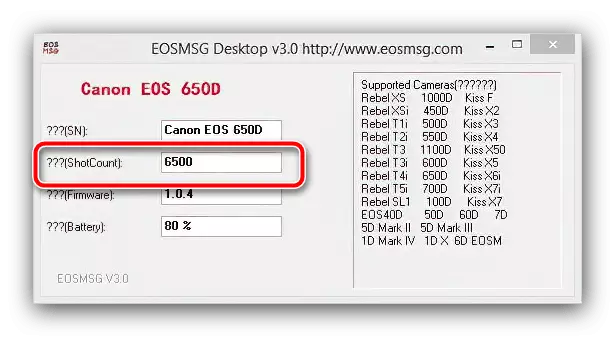
ความง่ายในการทำงานและความเข้ากันได้สูงทำให้ Eosmsg เป็นทางเลือกที่ดีกว่าสำหรับเจ้าหน้าที่
นิยามการสะสมไมล์โดยไม่มีการเชื่อมต่อกล้อง
บางครั้งคุณสามารถพบกับสถานการณ์ที่กล้องของแคนนอนไม่สามารถเชื่อมต่อกับคอมพิวเตอร์ได้ - ตัวอย่างเช่นสายเคเบิลที่มีตราสินค้าจะหายไป ในกรณีนี้จำนวนไมล์สะสมสามารถกำหนดได้ไม่ได้โดยห้องตัวเอง แต่ตามภาพที่ทำโดยมัน - หากมีการสนับสนุนการบันทึกข้อมูล EXIF หากต้องการดูมันไม่จำเป็นโดยไม่ต้องติดตั้งยูทิลิตี้ของบุคคลที่สาม - ตัวอย่างเช่นโปรแกรมดูเคาน์เตอร์ชัตเตอร์
ดาวน์โหลด SHUTTER Counter Viewer จากเว็บไซต์อย่างเป็นทางการ
ลำดับของการกระทำมีดังนี้:
- ทำให้ Snapshot กล้องเป้าหมายและตรวจสอบให้แน่ใจว่าอยู่ในการ์ดหน่วยความจำ
- เชื่อมต่อสื่อเข้ากับพีซีโดยใช้อะแดปเตอร์หรือ CARDRIDE จากนั้นทิ้งรูปภาพบนคอมพิวเตอร์

วิธีนี้ง่าย แต่ไม่ถูกต้อง ผู้ใช้ที่กำลังจะซื้อกล้องมือสองที่ถือว่าควรใช้โซลูชันด้วยความระมัดระวัง - ผู้ขายที่ไร้ยางอายมักจะแก้ไข exif และระบุค่าน้อยกว่าของจริงมาก
